Trasforma facilmente AVI in GIF con i 4 migliori strumenti di conversione video
Il formato AVI è stato creato da Microsoft. È un tipo di contenitore come una borsa per i tuoi gadget multimediali che contiene materiale video e audio per Windows. D'altra parte, GIF, abbreviazione di Graphics Interchange Format, è un formato molto popolare online perché è piccolo, si carica rapidamente e trasmette facilmente i messaggi. Ora, supponiamo che tu abbia questa fantastica clip in formato AVI e desideri condividere le parti più succose come GIF, ma non hai idea di come realizzarlo. Oppure diciamo semplicemente che non vedi l'ora di consegnare i tuoi video AVI in GIF, quindi non preoccuparti. Questo articolo ti copre le spalle! Tutto quello che devi fare è continuare a leggere e ti mostreremo i modi semplici ma potenti per farlo.
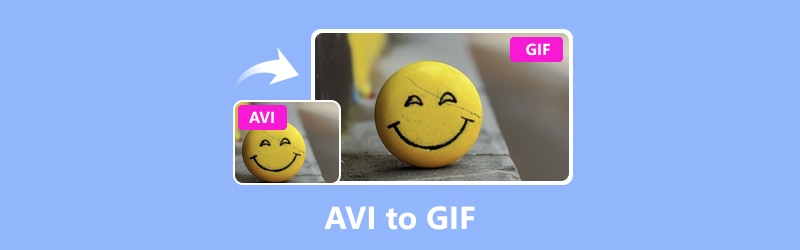
CONTENUTO DELLA PAGINA
Parte 1. I migliori modi online e offline per convertire AVI in GIF
1. Convertitore video Vidmore (offline)
Cerchi un modo offline affidabile per trasformare i tuoi file AVI in GIF? Beh, può essere difficile, sapendo che ci sono così tante opzioni di conversione da AVI a GIF là fuori. Ma se vuoi mantenere i tuoi file sani e salvi, allora Vidmore Video Converter è la tua migliore opzione. Una cosa grandiosa di questo convertitore è che mantiene la qualità dei file multimediali di prim'ordine. Questo accade anche quando stai convertendo un gruppo di file AVI tutti in una volta. Inoltre, è facile da usare e può gestire tantissimi tipi di file diversi come AVI, GIF, MP4, MOV, WMV, VOB, FLV, MKV e altri: oltre 200 in totale! A differenza di altri convertitori che potrebbero compromettere l'aspetto originale del tuo file, Vidmore Video Converter assicura che tutto rimanga come dovrebbe.
Sorprendentemente, questo Vidmore Video Converter converte AVI in GIF in modo super veloce! Non starai con le mani in mano aspettando che i tuoi file vengano convertiti. Perché? Perché questo strumento funziona 50 volte più velocemente della maggior parte delle altre opzioni disponibili grazie alla sua tecnologia di accelerazione hardware. Quindi, sia che tu stia trasformando i tuoi video AVI in GIF o viceversa, Vidmore Video Converter lo farà in un lampo.
Passo 1. Vai al sito Web ufficiale di Vidmore per ottenere il programma software. O, meglio ancora, clicca su Scarica pulsante qui sotto per una transazione rapida.
Passo 2. Una volta che hai il programma, avvialo. Per aggiungere i tuoi file AVI, fai clic sul pulsante Aggiungi file nell'angolo in alto a sinistra dell'interfaccia. In alternativa, puoi andare alla scheda Plus al centro per svolgere la stessa attività.
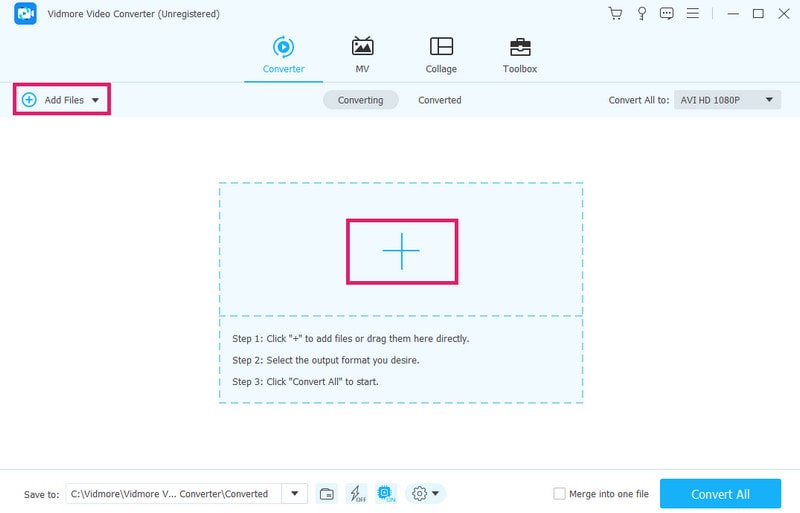
Passaggio 3. Dopo aver aggiunto i tuoi file AVI, cerca l'opzione di formato, che puoi trovare nella sezione Converti tutto in. Ora, sotto l'opzione Video, seleziona GIF come formato di output.
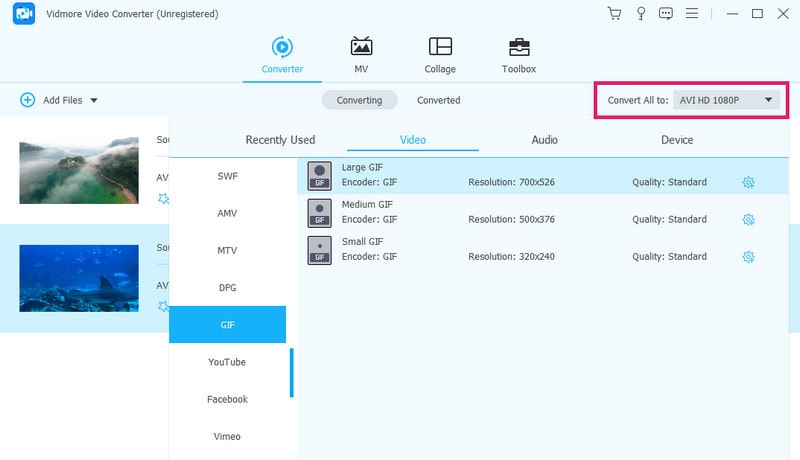
Passaggio 4. Basta fare clic su Converti tutto pulsante per convertire AVI in GIF animate.

2. Convertitore video online gratuito
Questo Convertitore video gratuito online è una scelta fantastica se hai bisogno di uno strumento gratuito per convertire video in GIF animate online. La parte migliore è che non ti limita a un solo formato, poiché supporta un sacco di diversi tipi di file multimediali come AVI, VOB, M4V, MKV, MPG, MP4, FLV, WMV, GIF, ecc. Indovina un po' ? Puoi passare facilmente dall'uno all'altro senza essere bombardato da fastidiose pubblicità. Pertanto, per imparare a utilizzare questo convertitore da AVI a GIF online, vengono forniti i passaggi seguenti.
Passo 1. Iniziamo aprendo il browser Web e visitando il sito Web ufficiale dello strumento. Una volta lì, cerca il Aggiungi file da convertire pulsante per importare i tuoi file AVI.
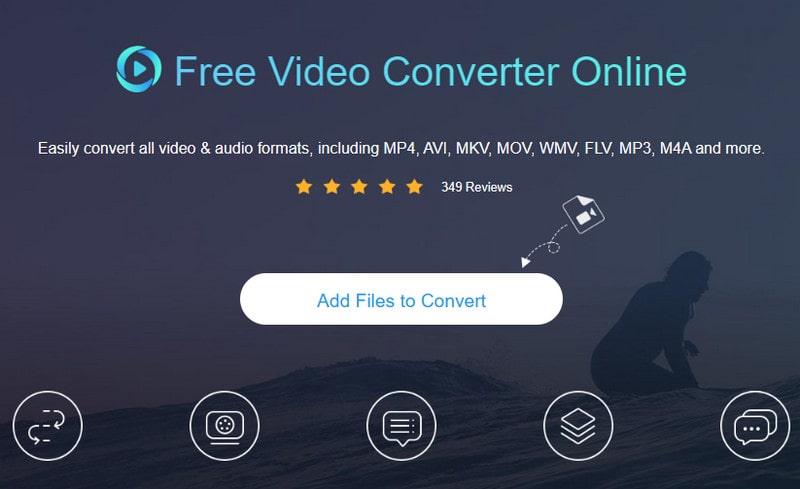
Passo 2. Una volta caricati i file AVI, guarda in basso per trovare l'opzione per il formato GIF nella parte inferiore dello schermo. Fai clic su ciascun formato AVI e attiva la GIF come formato di output.
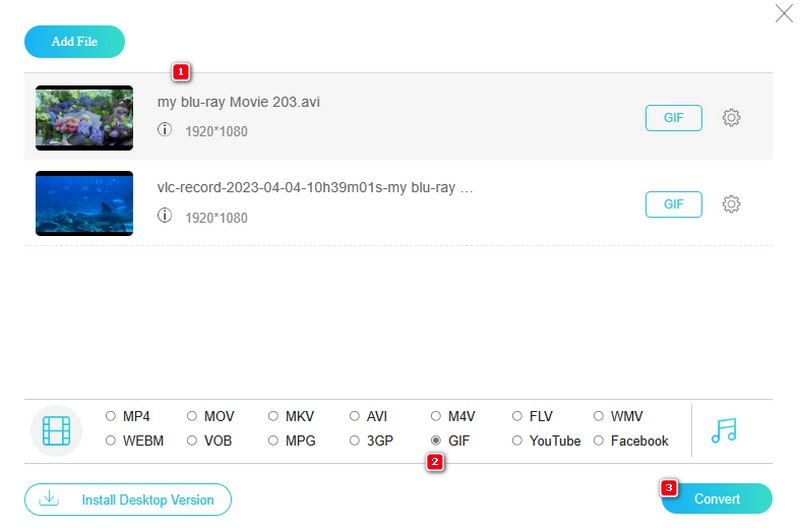
Passaggio 3. Puoi finalmente fare clic sul pulsante Converti per avviare il processo di conversione.
Parte 2. Come convertire un file AVI in GIF in Photoshop
Photoshop potrebbe già esserti familiare. Photoshop è un programma sofisticato realizzato da Adobe che modifica le immagini. Le persone lo utilizzano principalmente su computer Windows e Mac per correggere foto e creare nuove immagini. Con Photoshop puoi fare cose come ritagliare parti di un'immagine, copia e incolla bit e cambia i colori come preferisci. E sì, puoi anche trasformare AVI in GIF usando Photoshop, il che è fantastico perché è facile da usare e ha molti strumenti interessanti. Con Photoshop puoi creare rapidamente fantastiche GIF dai tuoi video AVI e condividerle facilmente con gli amici online. Quindi, se vuoi trasformare i file AVI in GIF, allora ecco l'accordo.
Passo 1. Apri Adobe Photoshop e importa il tuo video AVI. Per farlo, vai su File>Importa>Fotogrammi video su livelli.
Passo 2. Una volta caricato il video, vai su File>Esporta>Salva per Web (Legacy). Successivamente, seleziona il formato GIF e ottimizza la dimensione del file, se necessario.
Passaggio 3. Ora scegli una cartella di destinazione e inserisci il nome del file che desideri. Successivamente, fai clic su Salva pulsante per trasformare AVI in GIF.

Professionisti
- Viene fornito con un ampio controllo sull'output GIF.
- Produce risultati GIF di alta qualità.
- Offre funzionalità avanzate.
Contro
- Richiede risorse intensive durante l'installazione.
- Manca l'elaborazione batch automatizzata.
Parte 3. Converti AVI in GIF usando VLC
Molti utenti si sono chiesti se è possibile trasformare un file video in una GIF utilizzando VLC Media Player, un video gratuito e Convertitore GIF. Bene, anche se non puoi farlo direttamente, poiché non ha supporto diretto per l'output GIF, ma ecco la parte interessante: puoi comunque usare VLC per creare una GIF. VLC viene fornito con una cosa chiamata istantanea e ti consente di salvare un singolo fotogramma da un video come file immagine. Quindi, puoi prendere il fotogramma che desideri, salvarlo come immagine e quindi utilizzare qualche altro strumento per trasformare quell'immagine in una GIF, se lo desideri. Inoltre, VLC ti consente di modificare la velocità del video e passare a qualsiasi momento specifico. Così puoi ottenere la cornice giusta per la tua GIF. Non è il metodo più semplice, ma ehi, porta a termine il lavoro!
Passo 1. Apri VLC e apri il file AVI su cui vuoi lavorare.
Passo 2. Durante la riproduzione del video, decidi la parte di cui vuoi creare una GIF. Una volta scelto, fai clic su Video>Scatta istantanea.
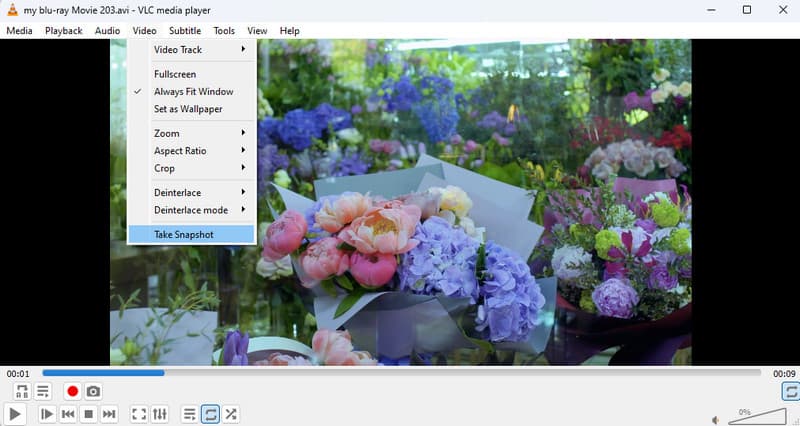
Passaggio 3. Ora avrai bisogno di MS Paint per esportare AVI in GIF con VLC. Vai alla cartella Immagini e fai clic con il pulsante destro del mouse sullo snap VLC per aprirlo con Paint. Una volta aperto, fai clic su File>Salva con nome>Opzioni immagine GIF.
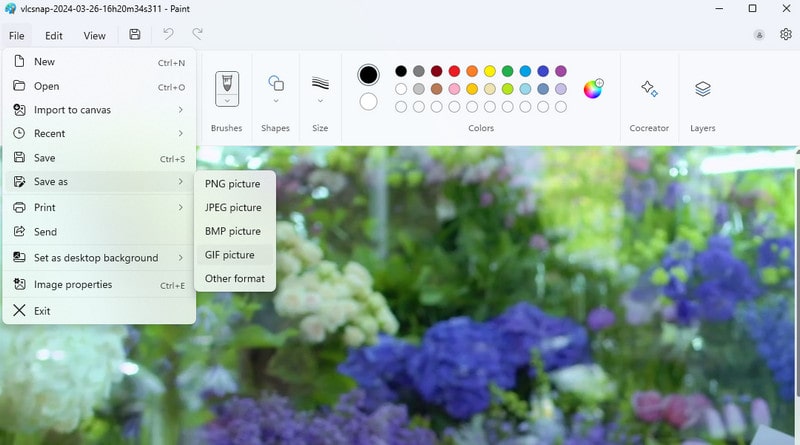
Professionisti
- È gratuito da usare.
- Compatibile con più piattaforme e dispositivi.
- La sua funzione di istantanea può essere il tuo strumento per creare GIF.
Contro
- Non supporta direttamente l'output GIF.
- Per esportare GIF è necessario uno strumento separato come MS Paint.
Parte 4. Domande frequenti sulla conversione GIF e AVI
È possibile convertire GIF in AVI?
Sì, convertire GIF in AVI è possibile purché utilizzi un potente strumento di conversione come Vidmore Video Converter.
In che formato salvo le GIF?
Bene, le GIF vengono generalmente salvate nel formato GIF. GIF sta per Graphics Interchange Format.
Come posso trasformare un video in una GIF sul mio iPhone?
Ci sono vari modi per farlo trasformare un video in una GIF sul tuo iPhone. Puoi utilizzare app come ImgPlay o Giphy Cam per questa conversione.
Conclusione
Conversione AVI in GIF non è più un compito impegnativo. Grazie alle varie modalità sopra presentate. Pertanto, puoi utilizzarne uno qualsiasi in base alle tue preferenze. Basta scegliere il dispositivo più adatto alle tue esigenze. Assicurati di scegliere l'opzione migliore per il tuo livello di abilità e la tua attrezzatura.


